小编教你解决win10开机黑屏
- 分类:Win10 教程 回答于: 2017年10月01日 00:01:13
现在流行的WIN10虽然是出来一段时间了,但是很多人都用的不习惯,而且会出一些毛病,例如win10开机黑屏,那么该怎么解决win10开机黑屏的情况呢?有些网友就显得束手无策了,那么接下来,就让我们一起来解决win10开机黑屏吧。
win10开机黑屏在开机的时候就黑屏了,你们碰见过吗?小编就不幸地遇到过,但是小编就没有气馁,通过小编的不断努力和摸索,终于解决win10开机黑屏的现象,现在就把经验告诉你们。
解决win10开机黑屏
开机的时候一直按F8直到进入安全模式

win10(图1)
进入到win10的安全模式。
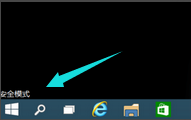
win10(图2)
进入这个地方
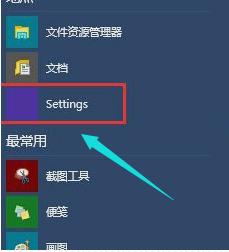
win10(图3)
按快捷键“win + R”打开运行输入框,输入cmd。
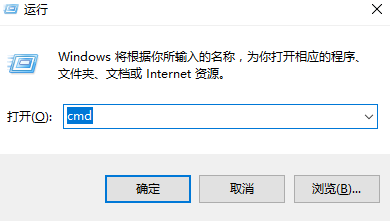
win10(图4)
在该界面,输入msconfig
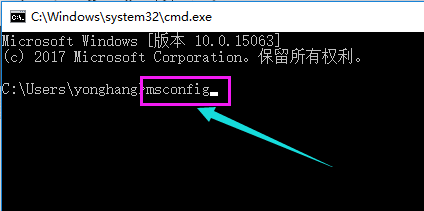
win10(图5)
找到这个常规,清除加载启动项
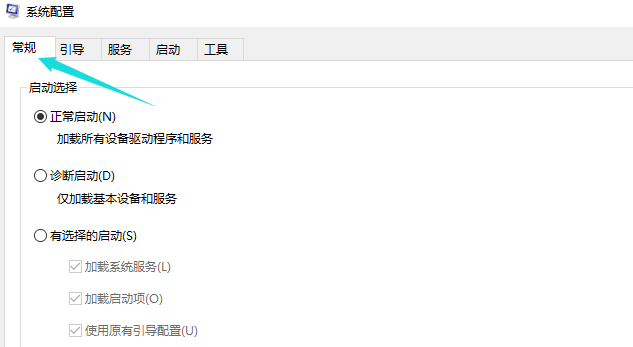
win10(图6)
点击“启动”界面。
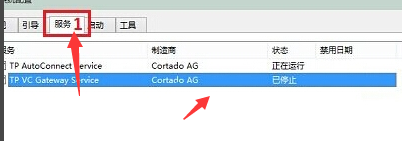
win10(图7)
勾选禁止启动任务管理器,按下回车键。再重启系统。
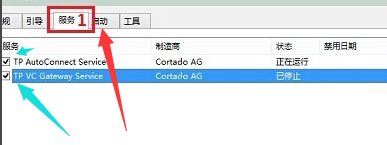
win10(图8)
以上就是解决win10开机黑屏的操作步骤了。
 有用
26
有用
26


 小白系统
小白系统


 1000
1000 1000
1000 1000
1000 1000
1000 1000
1000 1000
1000 1000
1000 1000
1000 1000
1000 1000
1000猜您喜欢
- win10官网:全新系统体验尽在指尖..2023/10/21
- 系统之家一键重装系统win10步骤..2022/06/27
- 升级XP至Win10,让你的电脑焕发新生..2023/12/15
- Windows10无法启用或关闭windows功能..2020/08/08
- Win11时间改Win102024/01/08
- win10镜像解压安装的步骤教程..2021/12/23
相关推荐
- 电脑重装系统win10,让你的电脑焕然一新..2023/12/17
- 全面解析Win10输入法设置:优化你的打字..2024/08/03
- 电脑系统重装win10教程2021/08/12
- 升级IE浏览器,小编教你怎么升级IE浏览..2018/06/09
- 电脑重装系统win10的简单教程..2022/01/16
- 添加删除程序,小编教你win10打开添加..2018/10/15














 关注微信公众号
关注微信公众号



